|
PS制作简洁大气的网站首页界面
本教程是介绍网站首页的制作方式,界面大气简洁是现在比较流行的一种表达形式,其中都是运用平时我们都认识的表现手法,制作过程也不复杂。假如你喜欢网页设计话可以动手试一下!
最终效果 |
| 1.打开Photoshop,创建新画布,大小根据个人网站需要而定,这里我们设置为900*650像素。打开素材1,使用移动工具(V)将背景素材拖动到刚刚创建的画布中。效果如图1(注:为了方便浏览素材和图片都已经压缩过了,制作的时候请以实际大小制作) |
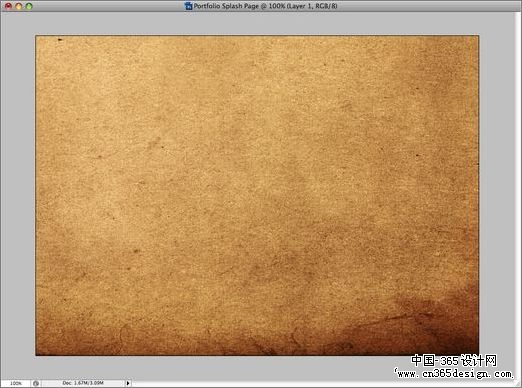
<图1> |
| 2.选择菜单:滤镜
>> 渲染 >> 光照效果。参数设置如图2,效果如图3 |
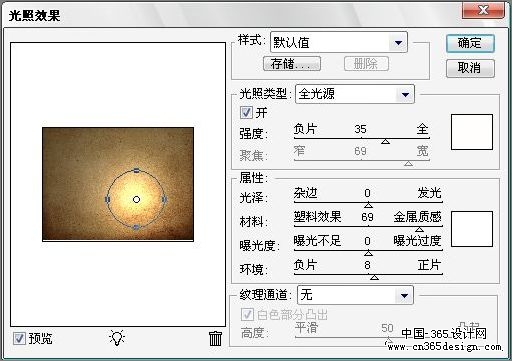
<图2> |
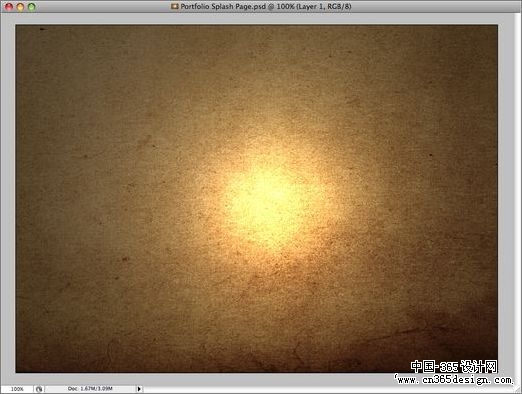
<图3> |
| 3.使用矩形选框工具(M)建立如图4所示的选区。新建一个图层填充为白色,按Ctrl
+ T 变形效果如图5 |

<图4> |

<图5> |
| 4.双击图层调出图层样式选择投影参数设置如图6,确定后按Ctrl
+ J 复制一层,按Ctrl + T 变换角度效果如图7 |

<图6> |
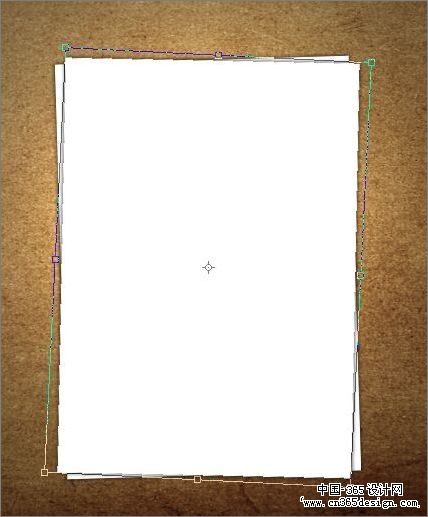
<图7> |
| 5.按Ctrl
点图层调出选区如图8,选择菜单:选择 >> 变换选区,按住Alt键,缩小选区如图9,再选择菜单:选择 >>
存储选区,将选区保存。 |

<图8> |

<图9> |
| 6.打开素材2直接拖进来,并调整大小。选择菜单:选择
>> 载入选区,将之前存储的选区载入,选择 >> 反选,删除。效果如图11 |

<图10> |
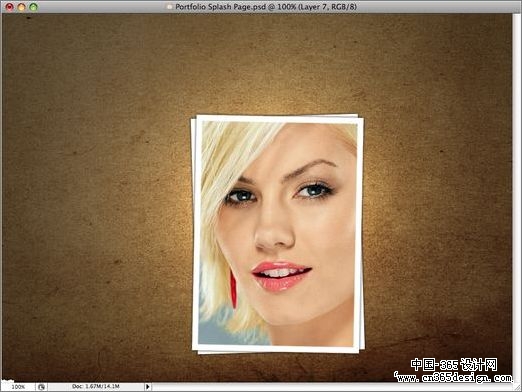
<图11> |
| 7.新建图层,使用笔刷工具,并选择箭头笔刷,绘制图12所示效果。选择菜单:编辑
>> 变换 >> 变形。变形设置如图13,这个只适合cs2及以上版本。低版本的建议按效果图直接勾出来。 |
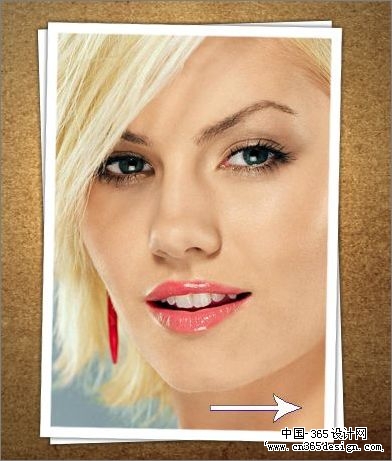
<图12> |

<图13> |
| 8.输入登录提示文字“Enter”。双击图层调出图层样式选择投影参数设置如图15,效果如图15 |

<图14> |

<图15> |
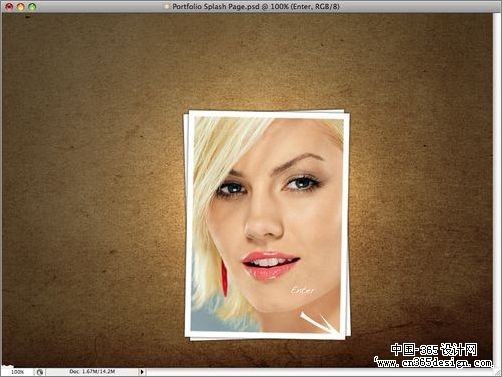
<图16> |
| 9.自由变换(Ctrl
+ T),调整文字层的位置及角度如图17,输入网站版权申明文字如图18。 双击图层调出图层样式参数设置如图19-20,效果如图21 |

<图17> |

<图18> |

<图19> |
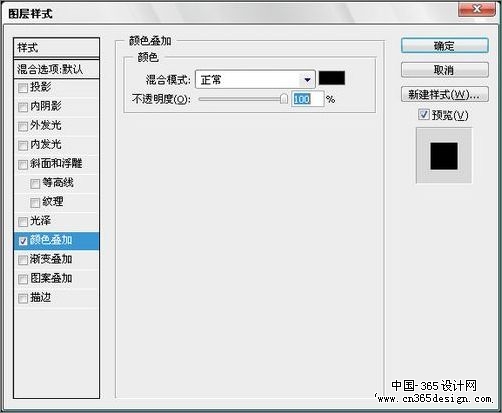
<图20> |

<图21> |
| 10.输入标题文字,并采用与“Enter”层一样的图层样式。完成最终效果。 |
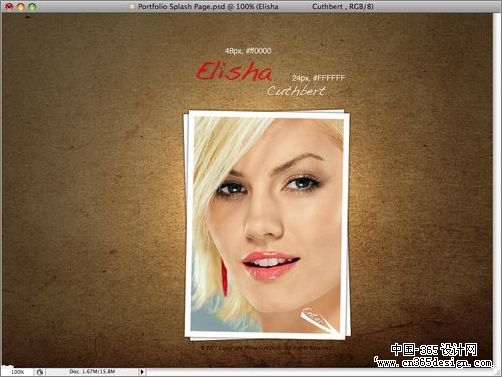
<图22> |

<图23> |
返回类别: Photoshop教程
上一教程: Photoshop打造淡青色非主流美女
下一教程: Photoshop打造绚丽的日出效果
您可以阅读与"PS制作简洁大气的网站首页界面"相关的教程:
· PS制作一个狩猎俱乐部的网站形象首页
· 制作简朴又美丽的网格字体
· Photoshop制作简洁红色圣诞壁纸
· photoshop制作简朴又美丽的网格字体
· PS制作唯美大气宇宙场景教材
|
